Google के ब्राउज़िंग इतिहास को कैसे हटाएं
लेखक:
Randy Alexander
निर्माण की तारीख:
25 अप्रैल 2021
डेट अपडेट करें:
1 जुलाई 2024

विषय
एक विकि है, जिसका अर्थ है कि कई लेख कई लेखकों द्वारा लिखे गए हैं। इस लेख को बनाने के लिए, स्वयंसेवक लेखकों ने संपादन और सुधार में भाग लिया।गर्भावस्था के संकेतों की तलाश है, लेकिन अपने प्रेमी को डराना नहीं चाहते हैं? आप अपने पूर्व के फेसबुक प्रोफाइल पर गए हैं, लेकिन नहीं चाहते कि आपकी पत्नी को इसके बारे में पता चले और आप उपद्रव करें? यह सही है: सभी शर्मनाक खोजों के लिए आपकी पीठ की सुरक्षा करता है। आपको सभी ब्राउज़र और Google के खोज इतिहास को साफ़ करना होगा यदि आप वास्तव में अपनी पीठ को कवर करना चाहते हैं, और यह लेख आपको कुछ सरल चरणों में, दोनों करना सिखाता है। बस पहले कदम के साथ शुरू करो।
चरणों
-
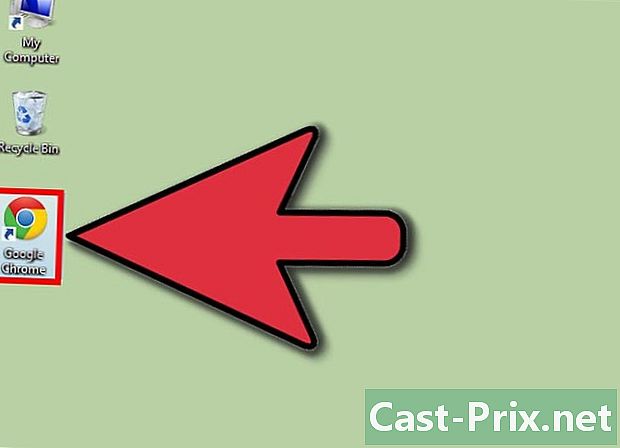
अपना ब्राउज़र खोलें। अपना पसंदीदा ब्राउज़र खोलें। -
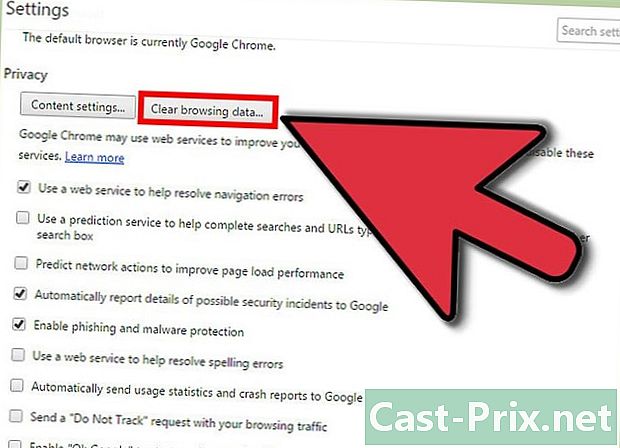
मेनू को एक्सेस करें साफ इतिहास. यह ब्राउज़रों के बीच भिन्न होता है और अक्सर इसका एक अलग नाम होता है, लेकिन मुख्य बिंदु समान होता है।- क्रोम के लिए, 3 क्षैतिज रेखाओं (एड्रेस बार के पास स्थित) के साथ सेटिंग्स और अनुकूलन बटन पर क्लिक करें और सेटिंग्स, फिर इतिहास और स्पष्ट ब्राउज़िंग डेटा पर क्लिक करें।
- फ़ायरफ़ॉक्स के नवीनतम संस्करण के लिए, सेटिंग्स बटन पर क्लिक करें (एड्रेस बार के समान लाइन पर स्थित), फिर इतिहास और हाल के इतिहास को साफ़ करें पर क्लिक करें।
- इंटरनेट एक्सप्लोरर के लिए, सेटिंग्स आइकन पर क्लिक करें, फिर इंटरनेट विकल्प। आपको सामान्य टैब के तहत ब्राउज़िंग इतिहास के लिए एक अनुभाग दिखाई देगा, जिसमें आप हटाएं पर क्लिक कर सकते हैं।
-
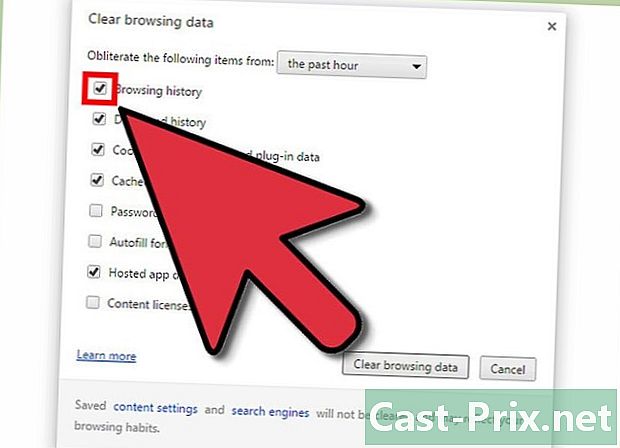
अपने ब्राउज़र का खोज इतिहास साफ़ करें। अपने खोज इतिहास, कैश, डेटा फ़ॉर्म और कुकीज़ को हटाने के लिए मेनू निर्देशों के माध्यम से ब्राउज़ करें। यह अन्य बक्से को अनचेक करने और उस बॉक्स को सुनिश्चित करने जैसा है खोज इतिहास जाँच की है। आपको किसी अन्य कंप्यूटर के साथ बातचीत करने जैसे निर्देशों का आसानी से पालन करने में सक्षम होने की आवश्यकता होगी। -
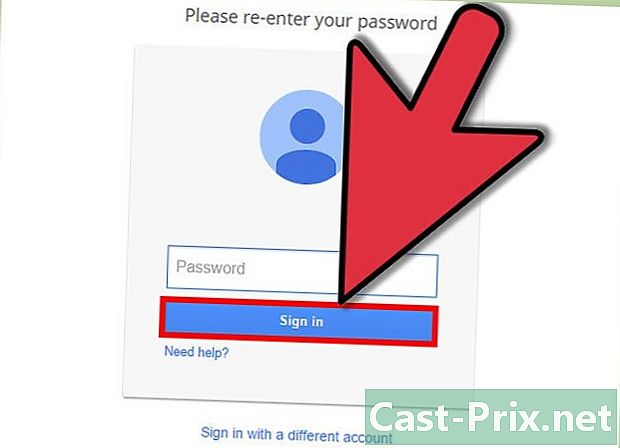
Google में साइन इन करें अब आपको अपने स्वयं के Google खोज इतिहास पर स्विच करना होगा। अपनी प्रोफ़ाइल में लॉग इन करके प्रारंभ करें। -
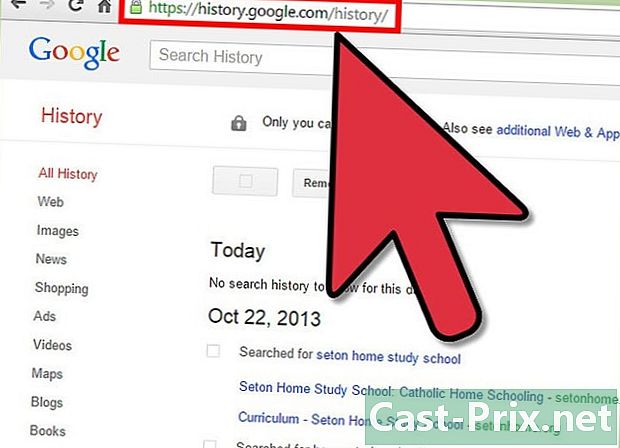
इतिहास पृष्ठ पर नेविगेट करें। इस लिंक पर जाकर गूगल हिस्ट्री पेज पर जाएं। -
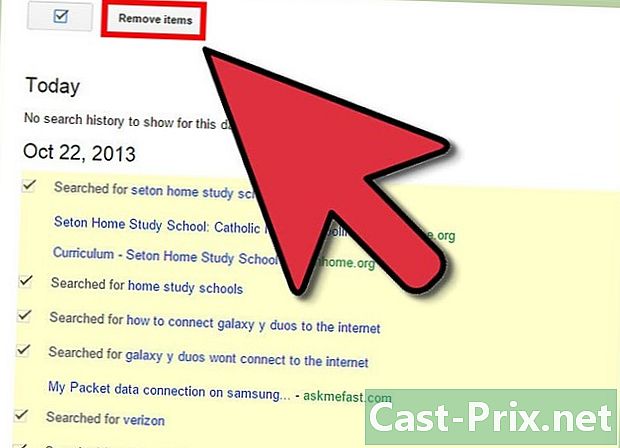
अपना खोज इतिहास साफ़ करें। आप दिखाई देने वाली सूची में मौजूद वस्तुओं को चुनकर और हटाकर अलग-अलग खोजों को हटा सकते हैं या आप अपना संपूर्ण खोज इतिहास साफ़ कर सकते हैं। संपूर्ण खोज इतिहास को साफ़ करने के लिए, सेटिंग आइकन पर और फिर पर क्लिक करें सेटिंग्स। विकल्प पढ़ें और खोजें सभी को हटा दें, तो निर्देशों का पालन करें। -
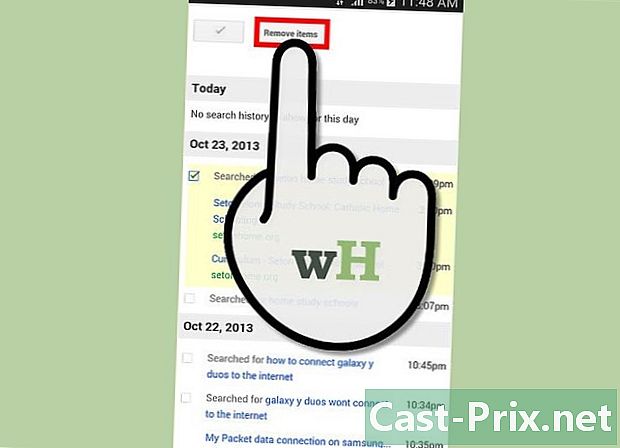
समायोजित करें। आम तौर पर, यदि आप अपना संपूर्ण खोज इतिहास हटाना चाहते हैं, तो आपको ऊपर बताए गए Google इतिहास साइट का उपयोग करना होगा। हालाँकि, यदि आप हाल के अलग-अलग लेखों को हटाना चाहते हैं, तो खोज एप्लिकेशन खोलें और फिर उन आइटमों को दबाकर रखें या स्कैन करें जिन्हें आप हटाना चाहते हैं (आपके द्वारा उपयोग किए जा रहे डिवाइस के प्रकार के आधार पर)।
- एक Google खाता
- इंटरनेट का उपयोग
- एक कंप्यूटर

